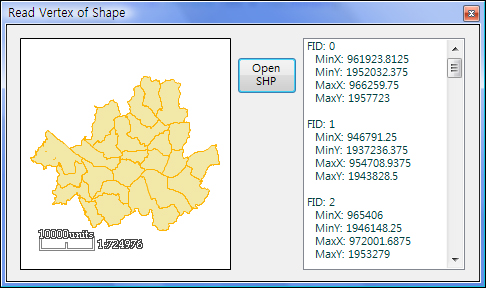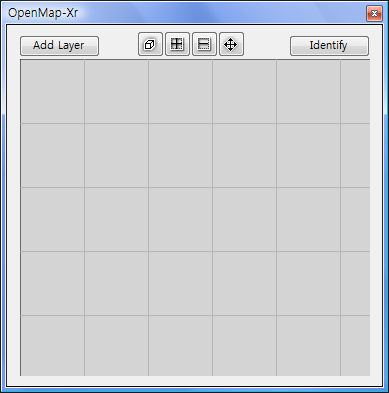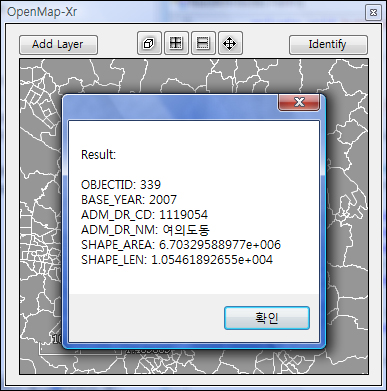DuraMap-Xr을 통해 SHP을 읽어 추가된 레이어의 타입은 ShapeMapLayer입니다. 이 ShapeMapLayer를 통해 수치지도에 대한 도형 데이터에 접근할 수 있는 테이블을 얻을 수 있고 이 테이블을 통해 각 도형에 대한 로우(Row)를 얻을 수 있습니다. 그리고 이 Row를 통해 도형의 종류뿐만 아니라 MBR과 도형을 구성하는 좌표의 목록을 얻을 수 있습니다. 이 글은 Xr에서 도형에 대한 정보를 얻기위한 방법에 대해 설명합니다. 먼저 아래와 같은 폼을 만듭니다.
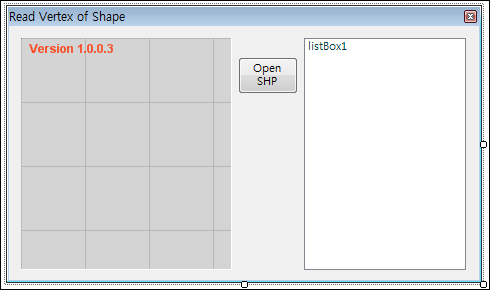
Xr 맵 엔진과 Open SHP라는 버튼 그리고 ListBox 컨트롤이 배치되었으며 보이지는 않지만 SHP 파일을 읽기 위한 OpenFileDialog 컨트롤이 추가되어져 있습니다. 기본적인 실행 흐름은 OpenSHP을 클릭하면 Xr 맵 엔진에 추가할 SHP 파일을 선택하기 위한 파일 열기 대화상자가 표시되며 원하는 SHP 파일을 선택하게 되면 Xr 맵 엔진에 표시되며 동시에 ListBox 컨트롤에 SHP 파일을 구성하는 도형에 대한 MBR 좌표를 표시합니다. 가장 먼저 Open SHP 버튼의 코드를 살펴보도록 하겠습니다.
DialogResult DR = openFileDialog1.ShowDialog();
if(DR == DialogResult.OK)
{
bool bExisted = axXr1.Layers.IsLayerExist("map");
if (bExisted) axXr1.Layers.RemoveLayer("map");
axXr1.Layers.AddShapeMapLayer("map", openFileDialog1.FileName);
axXr1.WaitForAllConnections();
axXr1.ZoomFullExtent();
OutputVertexToListBox();
}
4~5번 코드를 통해 버튼을 두번 이상 눌렀을 경우 map이라는 이름의 레이어가 다시 추가되는 일이 없도록 기존의 map 이라는 이름의 레이어를 제거해주고 있습니다. 7~9번 코드는 선택한 SHP 파일을 map이라는 이름의 레이어로 추가하고 추가가 될때까지 기다렸다가 레이어를 화면상에 표시하도록 하는 코드입니다. 그리고 아직 정의되지 않았지만 가장 중요한 OutputVertexToListBox 함수를 통해 레이어를 구성하는 도형의 MBR을 표시하도록 합니다. 그럼 OutputVertexToListBox 함수에 대해 살펴보도록 하겠습니다.
private void OutputVertexToListBox()
{
bool bExisted = axXr1.Layers.IsLayerExist("map");
if (!bExisted) return;
XrMapLib.IShapeMapLayer lyr = axXr1.Layers.GetLayerAsShapeMap("map");
XrMapLib.IShapeTable Tbl = lyr.ShapeTable;
int FID = 0;
XrMapLib.IShapeRow row = null;
while ((row = Tbl.GetRow(FID)) != null)
{
XrMapLib.IExtent MBR = row.Extent;
listBox1.Items.Add("FID: " + FID);
listBox1.Items.Add(" MinX: " + MBR.MinX);
listBox1.Items.Add(" MinY: " + MBR.MinY);
listBox1.Items.Add(" MaxX: " + MBR.MaxX);
listBox1.Items.Add(" MaxY: " + MBR.MaxY);
listBox1.Items.Add("\n");
FID++;
}
}
비교적 짧게 구성된 함수이지만 코드 단위로 설명하면… 먼저 3~4번 코드는 map이라는 이름의 레이어가 존재하는지 검사하여 존재하지 않으면 바로 함수를 종료시키도록 합니다. 6~7번 코드는 map이라는 이름의 레이어를 얻어와 얻은 레이어의 도형 데이터를 가지고 있는 테이블을 가져와 IShapeTable이라는 인터페이스 타입에 저장하고 있습니다. 그리고 9~10번 코드는 테이블에 저장된 Row을 얻기 위한 준비작업으로써 Row을 얻기 위해서는 정수형 값인 FID와 Row를 저장할 인터페이스 타입인 IShapeRow의 변수를 준비하고 있습니다. 기본적으로 SHP 파일의 FID는 0에서부터 (Row의 개수 – 1)까지 존재합니다. IShapeTable의 GetRow에 옳바르지 않은 FID가 지정되면 null을 반환합니다. 11~23번 코드가 Row을 하나 하나 가져와 MBR을 얻어 listBox1 컨트롤에 문자열 형태로 구성하여 추가하는 코드입니다. IShapwRow를 통해 MBR과 좌표의 개수, 좌표를 얻을 수 이 수 있는 매서드를 제공합니다. 도형은 여러개의 부분으로 구성될 수 있는데.. 몇개의 부분으로 구성되었는지 역시 얻어올 수 있습니다. 이와 관련된 매서드는 GetVertex, GetVertexCountFromPart, GetVertexFromPart, PartCount, VertexCount, Vertex입니다. Vertex 프로퍼티는 도형을 구성하는 가장 첫번째 정점을 반환하는 편리성을 위해 제공됩니다. 다음은 필자의 PC에 저장된 SHP 파일에 대해 실행된 결과 화면입니다.